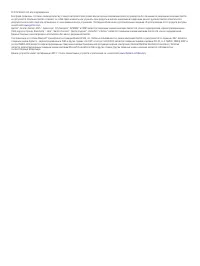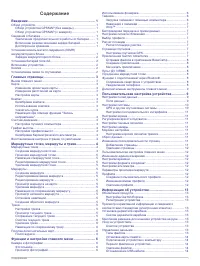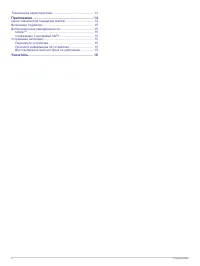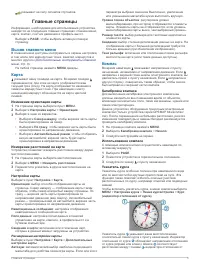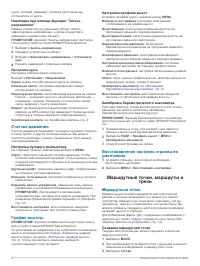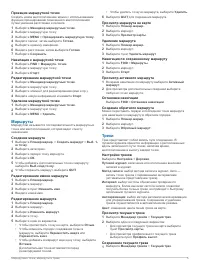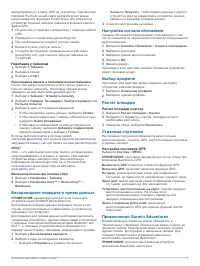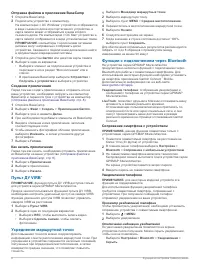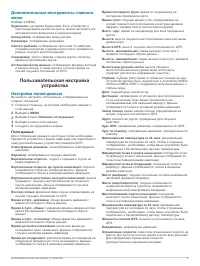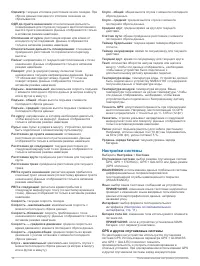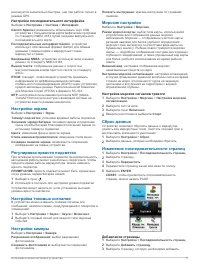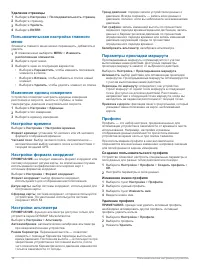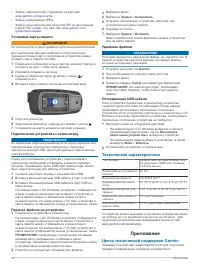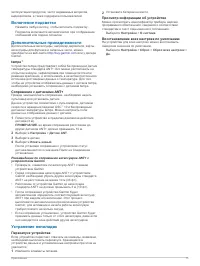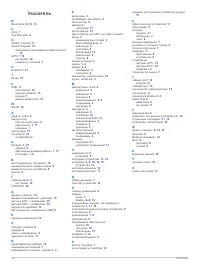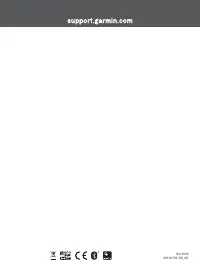Навигаторы Garmin GPSMAP 64SX - инструкция пользователя по применению, эксплуатации и установке на русском языке. Мы надеемся, она поможет вам решить возникшие у вас вопросы при эксплуатации техники.
Если остались вопросы, задайте их в комментариях после инструкции.
"Загружаем инструкцию", означает, что нужно подождать пока файл загрузится и можно будет его читать онлайн. Некоторые инструкции очень большие и время их появления зависит от вашей скорости интернета.
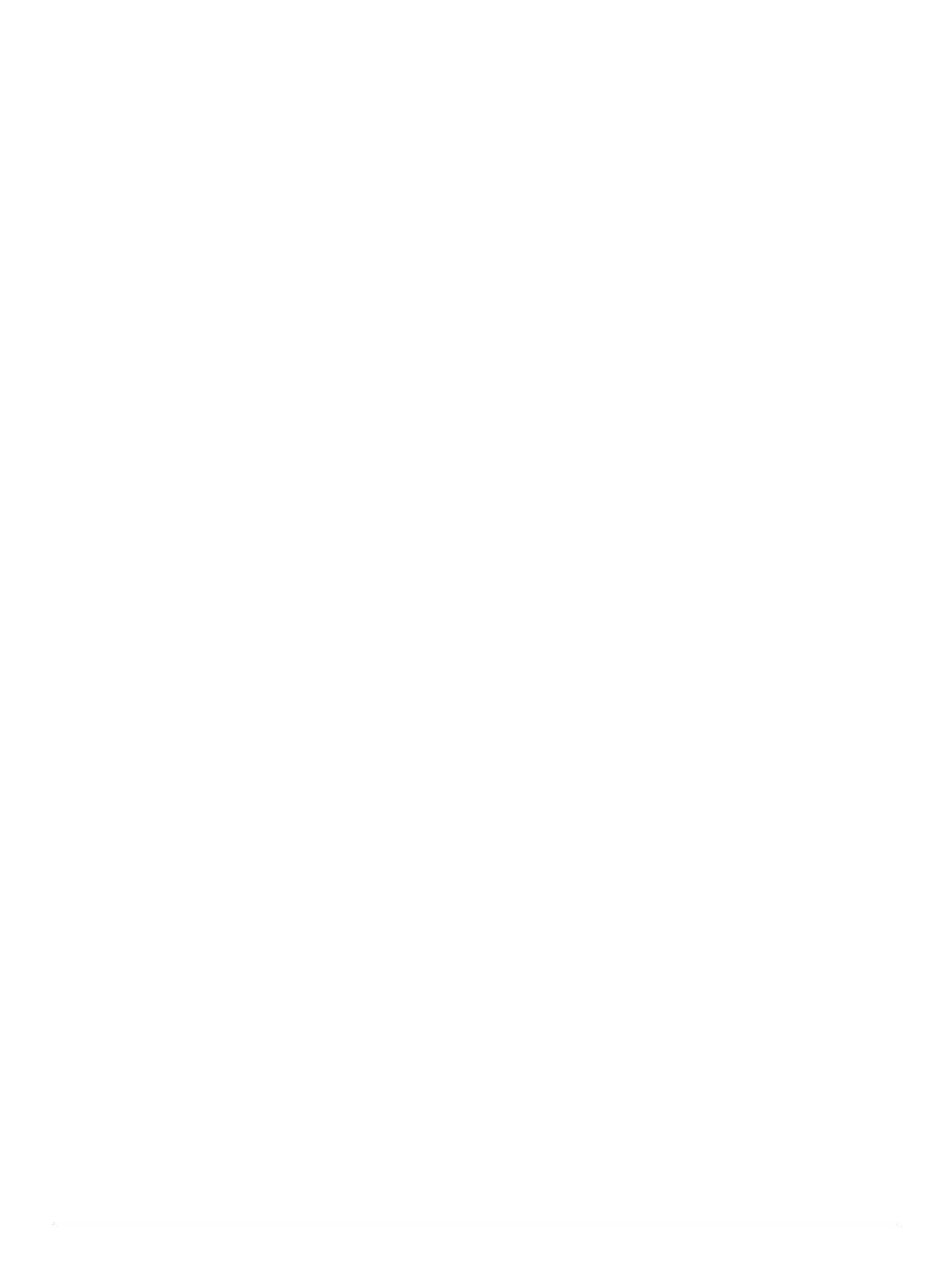
курса, который указывает, на какое расстояние вы
отклонились от курса.
Навигация при помощи функции "Засечь
направление"
Наведя устройство на удаленный объект, можно
зафиксировать направление, а затем осуществить
навигацию к выбранному объекту.
ПРИМЕЧАНИЕ.
функция "Засечь направление" доступна
только для устройств серии GPSMAP 64s/sc/st/sx/csx.
1
Выберите
Засечь направление
.
2
Наведите устройство на объект.
3
Выберите
Фиксировать направление
>
Установить
курс
.
4
Начните навигацию с помощью компаса.
Настройки курса
Настройки компаса можно изменять.
Выберите
Настройка
>
Направление
.
Экран
: выбор способа указания курса по компасу.
Северный полюс
: настройка направления севера,
используемого в компасе.
Линия курса/стрелка
: настройка вида указателя на экране.
Пеленг — указывает на пункт назначения. Дистанция —
показывает текущее положение относительно линии
курса, ведущей к пункту назначения.
Компас
: автоматическое переключение электронного
компаса на GPS-компас при движении с более высокой
скоростью в течение заданного периода времени.
Калибровка компаса
: см.
.
Счетчик движения
Счетчик движения показывает текущую и среднюю скорость,
а также пробег и другие полезные данные. Вы можете
настроить раскладку, панель управления и поля данных
счетчика движения.
Настройка путевого компьютера
На странице путевого компьютера выберите
MENU
.
Сброс
: сброс всех значений счетчика движения. Чтобы
путевой компьютер регистрировал точные данные, перед
поездкой рекомендуется сбросить всю хранящуюся в нем
информацию.
Крупный шрифт
: изменение размера цифр, отображаемых
на странице счетчика движения.
Изменить поля данных
: настройка полей данных путевого
компьютера.
Изменить панель управления
: изменение темы панели
управления и настройка отображаемых на ней данных.
ПРИМЕЧАНИЕ.
обеспечивается запоминание
пользовательских настроек для панели управления. При
изменении профилей настройки сохраняются (
).
Восстановить настройки
: восстановление заводских
настроек по умолчанию для путевого компьютера.
График высоты
ПРИМЕЧАНИЕ.
функция графика высоты доступна только
для устройств серии GPSMAP 64s/sc/st/sx/csx.
По умолчанию на графике высоты отображается изменение
высоты за пройденное расстояние. Параметры графика
высоты можно настроить (
). Чтобы просмотреть сведения, выберите
соответствующую точку профиля.
Настройки профиля высот
Откройте профиль высот, нажмите кнопку
MENU
.
Изменить тип графика
: настройка типа данных,
отображаемых на графике высот.
Высота/время
: регистрация изменения высоты на
протяжении заданного периода времени.
Высота/расстояние
: регистрация изменения высоты на
протяжении заданного расстояния.
Барометрическое давление
: регистрация
барометрического давления на протяжении заданного
периода времени.
Атмосферное давление
: регистрация атмосферного
давления на протяжении заданного периода времени.
Настройка диапазона масштабирования
: настройка
диапазона масштаба на странице профиля высот.
Изменить поля данных
: настройка полей данных графика
высоты.
Сброс
: сброс данных графика высоты, включая данные по
маршрутным точкам, трекам и поездке.
Калибровать альтиметр
: см. (
).
Восстановить настройки
: восстановление заводских
настроек по умолчанию для графика высоты.
Калибровка барометрического альтиметра
Если вам известна точная высота местности или точное
давление, вы можете выполнить калибровку
барометрического альтиметра вручную.
ПРИМЕЧАНИЕ.
функция барометрического альтиметра
доступна только для устройств серии GPSMAP 64s/sc/st/sx/
csx.
1
Переместитесь в точку, для которой у вас имеются
данные о высоте или барометрическом давлении.
2
Выберите
PAGE
>
Профиль высот
>
MENU
>
Калибровать альтиметр
.
3
Следуйте инструкциям на экране.
Восстановление настроек страниц по
умолчанию
1
Откройте страницу, для которой необходимо
восстановить настройки.
2
Выберите
MENU
>
Восстановить настройки
.
Маршрутные точки, маршруты и
треки
Маршрутные точки
Маршрутными точками называются местоположения,
данные о которых записываются и хранятся в памяти
устройства. Маршрутные точки могут указывать, где вы
находитесь, куда вы отправляетесь или где вы были. Вы
можете добавить сведения о местоположении (например,
название, высоту и глубину).
Для добавления файла .gpx, содержащего информацию о
маршрутных точках, следует перенести его в папку GPX
).
Создание маршрутной точки
Текущее местоположение можно сохранить в качестве
маршрутной точки.
1
Выберите
MARK
.
2
При необходимости выберите поле с данными и внесите
изменения в информацию о маршрутной точке.
3
Выберите
Готово
.
4
Маршрутные точки, маршруты и треки
Характеристики
Остались вопросы?Не нашли свой ответ в руководстве или возникли другие проблемы? Задайте свой вопрос в форме ниже с подробным описанием вашей ситуации, чтобы другие люди и специалисты смогли дать на него ответ. Если вы знаете как решить проблему другого человека, пожалуйста, подскажите ему :)